Kun olet yrittänyt kopioida ja liittää sisältöä sovelluksesta toiseen, olet saattanut törmätä virheilmoitukseen ”Valitettavasti leikepöydän käyttö ei ole sallittua”. Tämä voi olla turhauttava ongelma, varsinkin jos käytät leikepöytää usein työhön tai henkilökohtaisiin tehtäviin.
Tätä ongelmaa ei esiinny usein, mutta on olemassa muutamia tapoja korjata se nopeasti.
Mitä tarkoittaa ”Anteeksi, leikepöydän manipulointi ei ole sallittua”?
Virheilmoitus ”Anteeksi, leikepöydän manipulointi kielletty” tarkoittaa yleensä sitä, että et voi kopioida tai liittää sisältöä sovelluksesta toiseen Macissa suojausasetusten vuoksi. Nämä asetukset rajoittavat leikepöydän käyttöä.
Tämä virheilmoitus voi tulla näkyviin eri syistä, esimerkiksi kun jokin sovellus ei pysty hallitsemaan Macia tai kun jokin toinen prosessi käyttää leikepöytääsi.
Tämä virheilmoitus voi estää sinua suorittamasta tiettyjä leikepöydän käyttöön perustuvia tehtäviä tai työnkulkuja, kuten tekstin tai kuvien kopiointia ja liittämistä. Joissakin tapauksissa virheilmoitus voi tulla näkyviin myös silloin, kun yrität käyttää pikanäppäimiä tai kontekstivalikon vaihtoehtoja sisällön kopioimiseen tai liittämiseen.
Miten ongelma ratkaistaan?
Jos sinulla on Macissa virhe ”Valitettavasti leikepöydän käsittely ei ole sallittua”, voit korjata ongelman seuraavilla ohjeilla:
Tarkista järjestelmäasetukset
Varmista tässä kohdassa, että sovellus, johon yrität kopioida tai liittää sisältöä, saa hallita Macia. Sinun on noudatettava seuraavia ohjeita:
- Napsauta Apple-kuvaketta ja valitse Asetukset Järjestelmä.
- Napsauta sitten Tietosuoja ja turvallisuus -osiota.
- Valitse ”Esteettömyys”-osio.
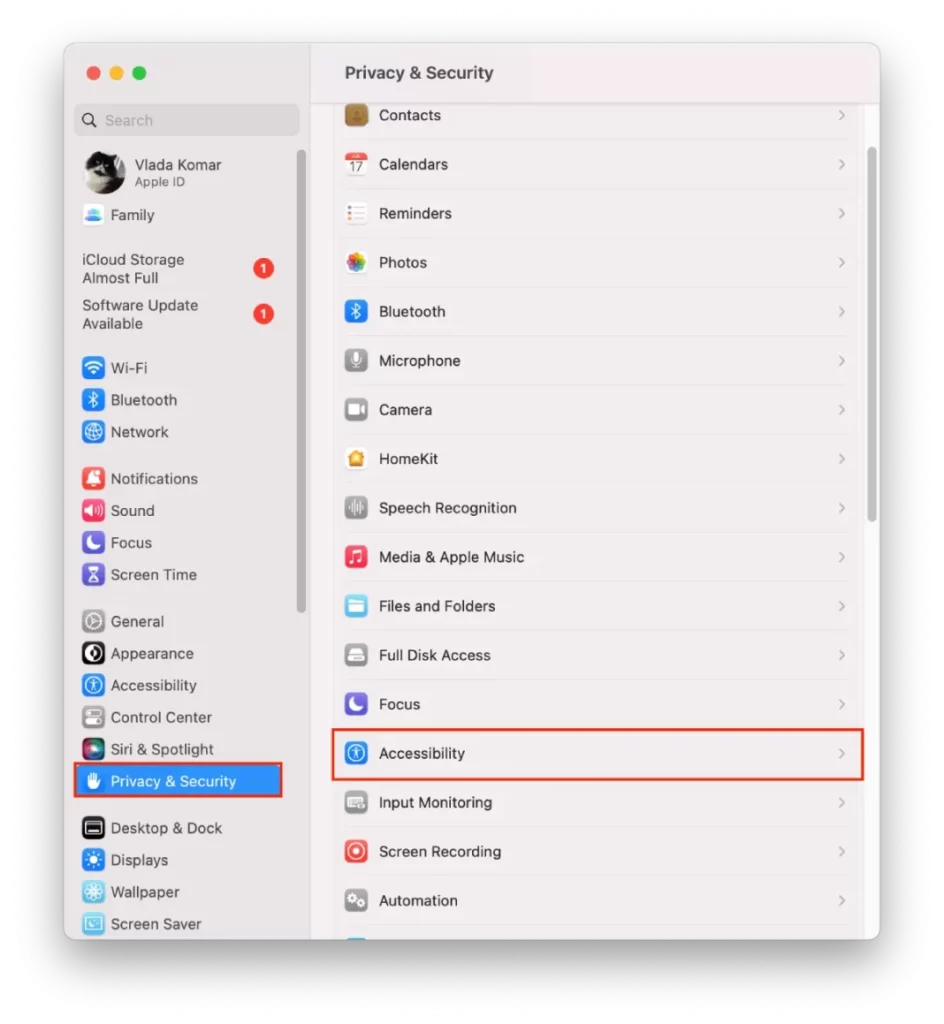
- Jos sovellus, jonka sisältöä yrität kopioida tai liittää, ei ole luettelossa, lisää se.
- Napsauta +-kuvaketta.
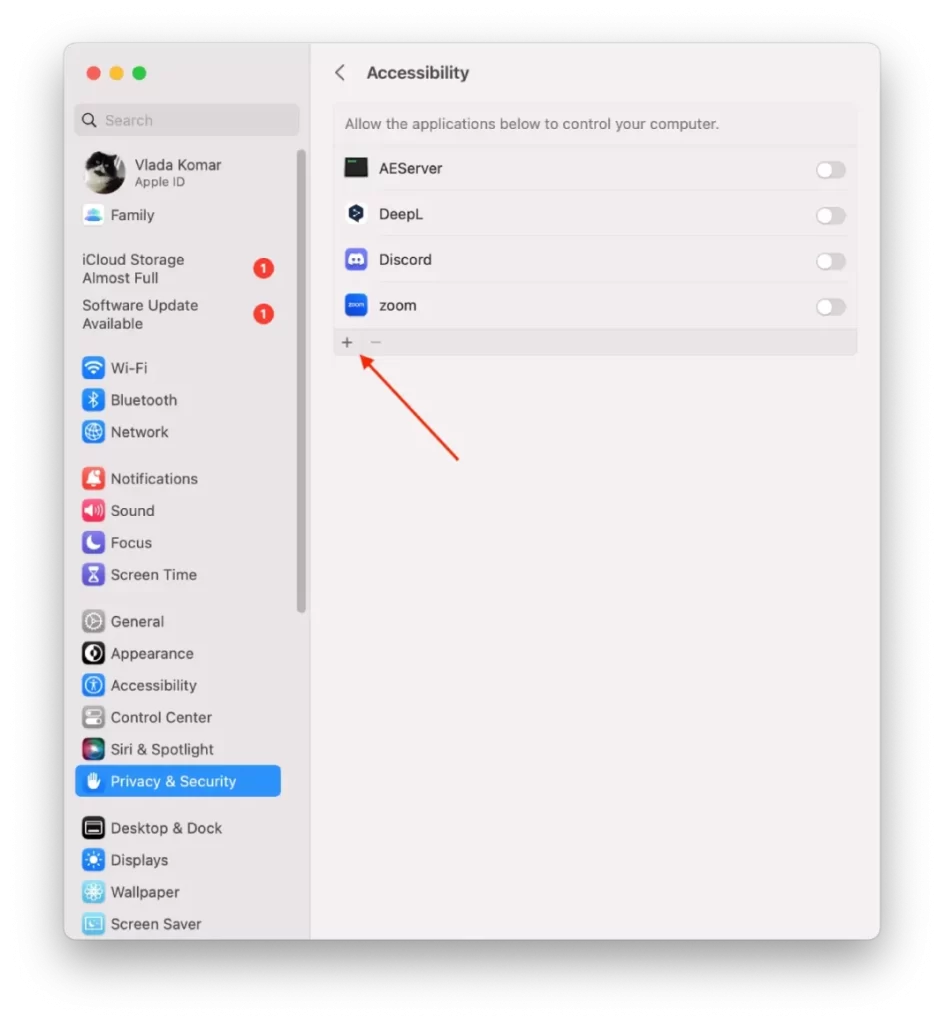
- Valitse sitten haluamasi sovellus luettelosta ja napsauta ”Avaa”.
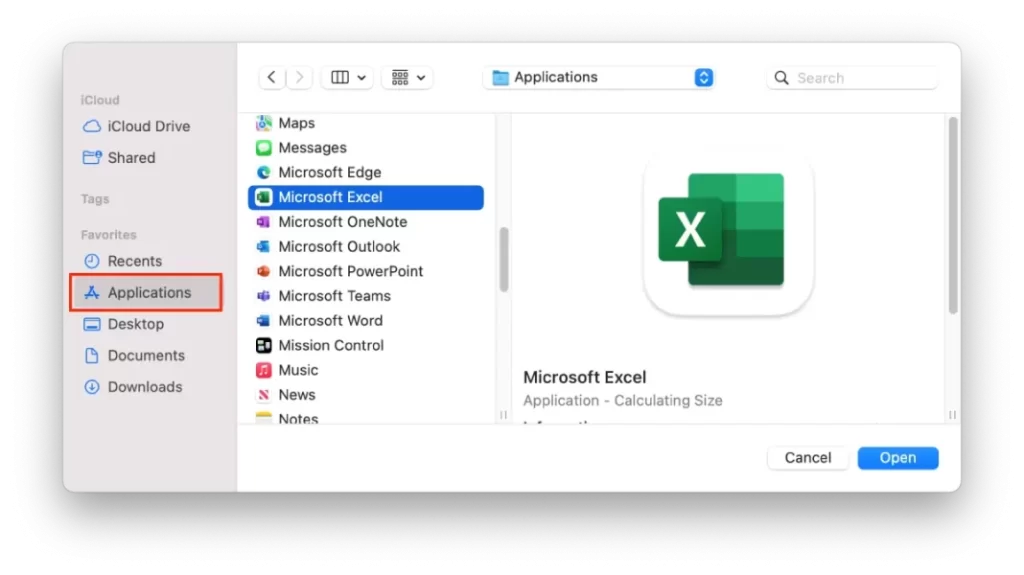
Näin sovellus pääsee leikepöydälle ja voit kopioida ja liittää sisältöä.
Käynnistä sovellus uudelleen
Lopeta sovellus, johon yrität kopioida tai liittää sisältöä, ja avaa se sitten uudelleen. Joskus pelkkä sovelluksen uudelleenkäynnistäminen voi auttaa poistamaan kaikki tilapäiset ongelmat, jotka estävät leikepöydän asianmukaisen toiminnan.
Käynnistä ’pboard’-palvelin uudelleen Activity Monitorin avulla.
Toinen tapa korjata ”Valitan, leikepöydän käsittely ei ole sallittua” -virhe Macissa on käynnistää ’pboard’-palvelin uudelleen Activity Monitorin avulla. Näin se tehdään:
- Avaa Activity Monitor -sovellus. Käytä Spotlight-hakua ja paina komento + välilyönti.
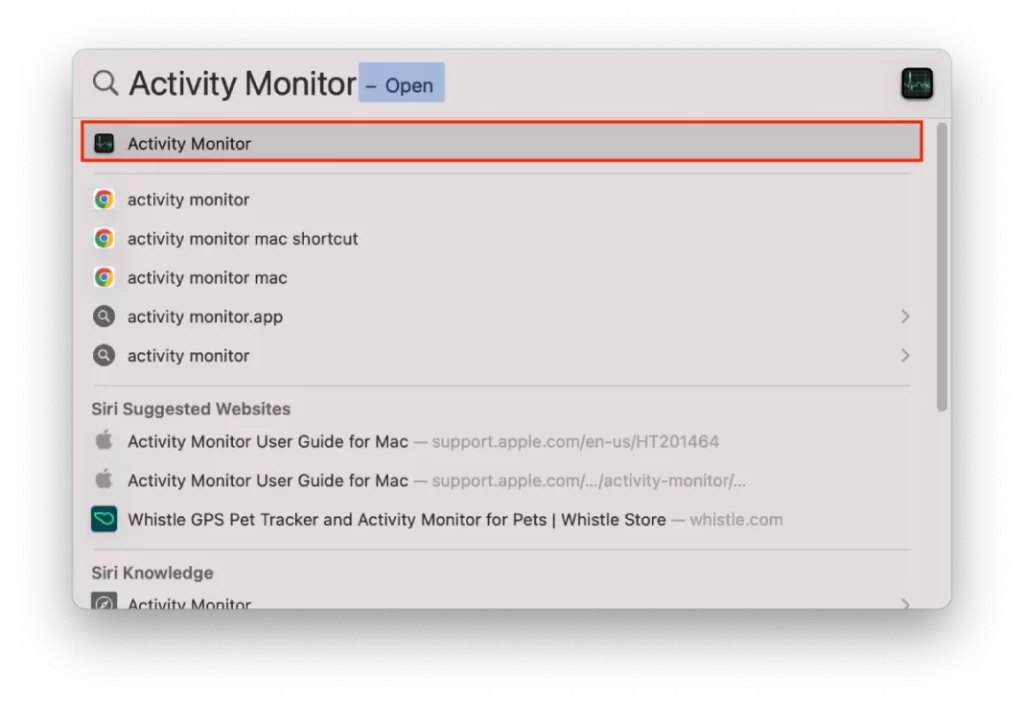
- Etsi Activity Monitorissa ”pboard” ikkunan oikeassa yläkulmassa olevasta hakupalkista.
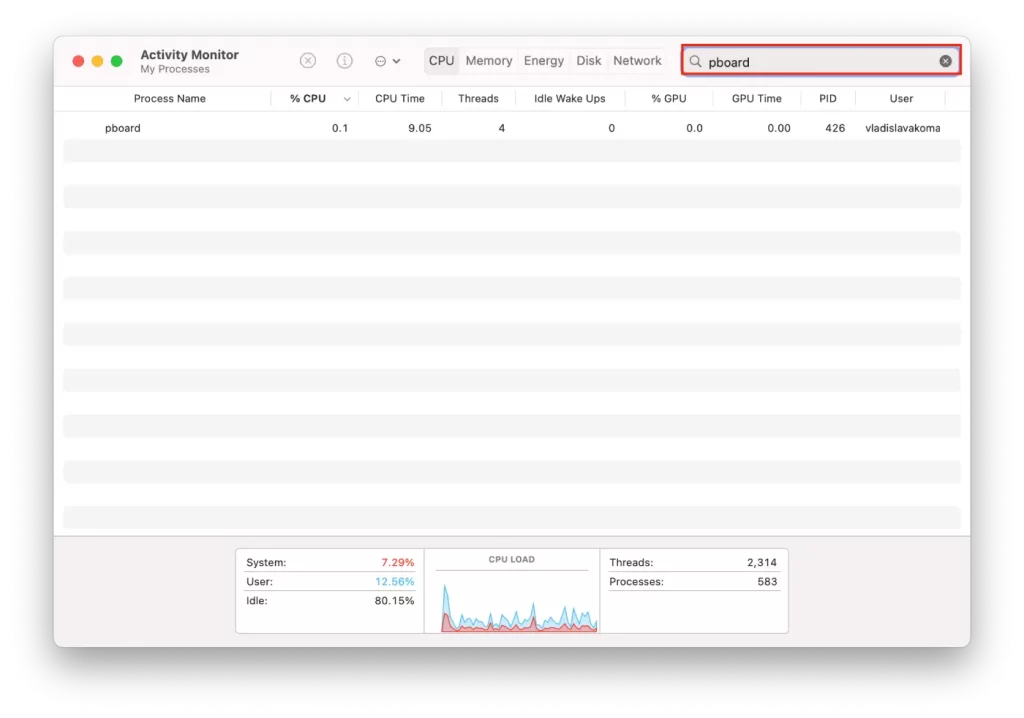
- Valitse se ja napsauta sitten Activity Monitor -ikkunan vasemmassa yläkulmassa olevaa X-kuvaketta.
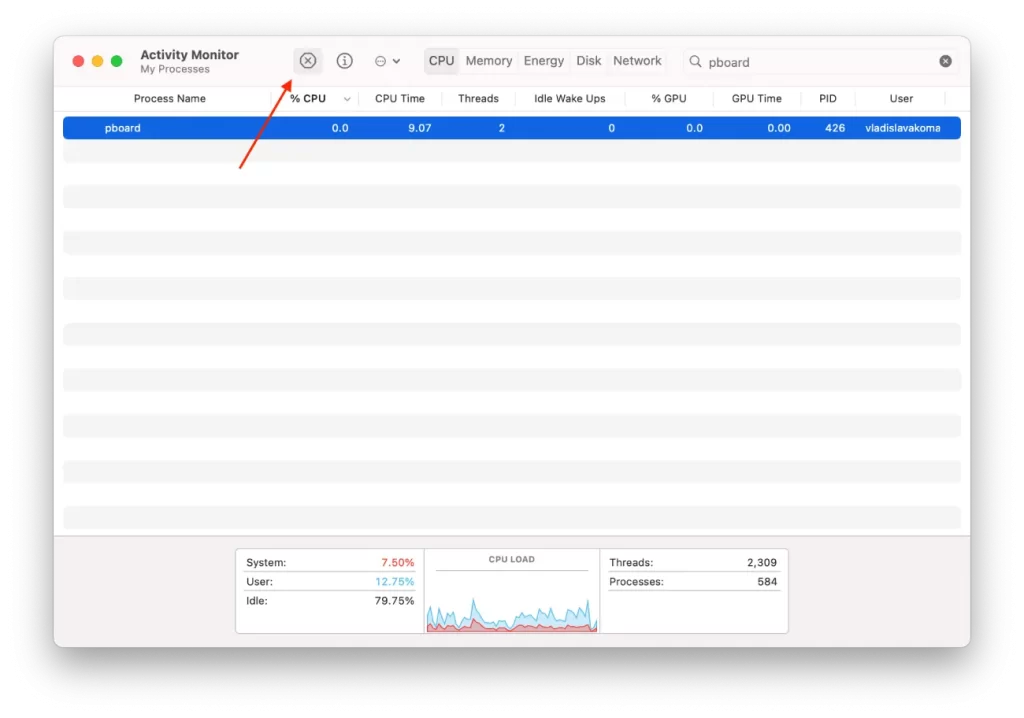
- Vahvista valitsemalla ”Force Quit”.
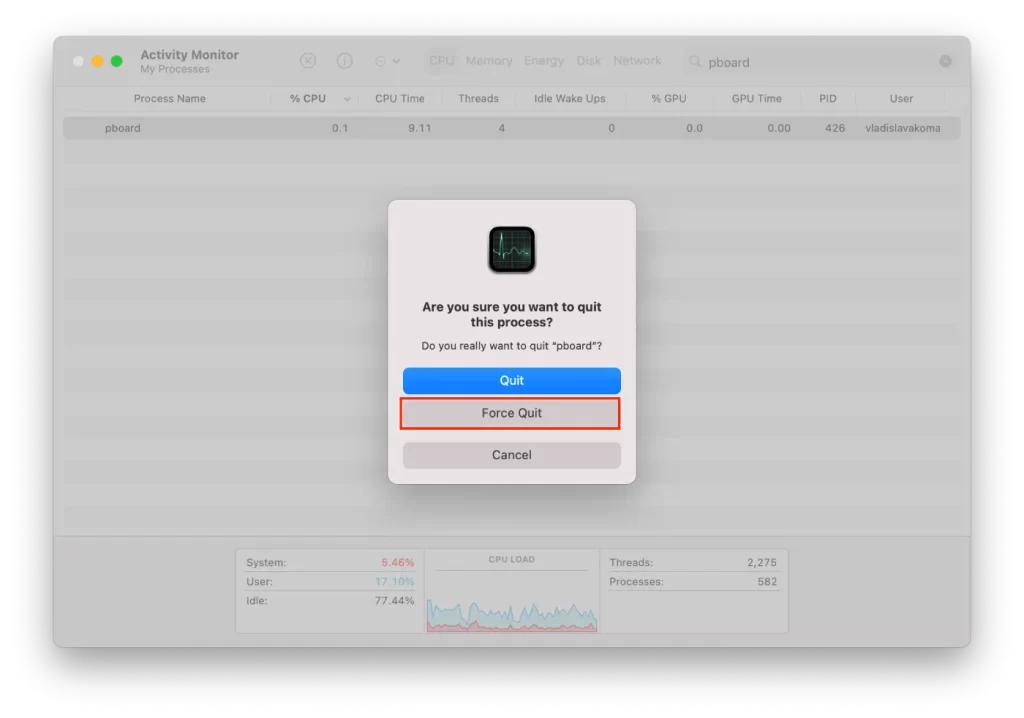
Kun olet onnistuneesti pakottanut poistumisen, sulje Activity Monitor ja yritä kopioida ja liittää uudelleen. Tämän pitäisi käynnistää ”pboard”-palvelin uudelleen ja korjata kaikki ongelmat, jotka estävät leikepöydän kunnollisen toiminnan.
On tärkeää huomata, että pboard-palvelimen pakollinen lopettaminen lopettaa kaikki leikepöytään liittyvät käynnissä olevat prosessit, mikä voi vaikuttaa muihin leikepöydästä riippuvaisiin sovelluksiin. Siksi on suositeltavaa sulkea kaikki sovellukset ennen pboard-palvelimen uudelleenkäynnistämistä.
Jos ongelma jatkuu, sinun on ehkä otettava yhteyttä Applen tukihenkilöön tai käyttämäsi sovelluksen kehittäjään saadaksesi lisäapua.
Resetoi ’pboard’ palvelin päätelaitteen kautta
Toinen tapa korjata ”Valitan, leikepöydän käsittely ei ole sallittua” -virhe Macissa on nollata ’pboard’-palvelin Terminalin kautta. Näin se tehdään:
- Avaa Terminal-sovellus. Käytä Spotlight-hakua painamalla komento + välilyönti.
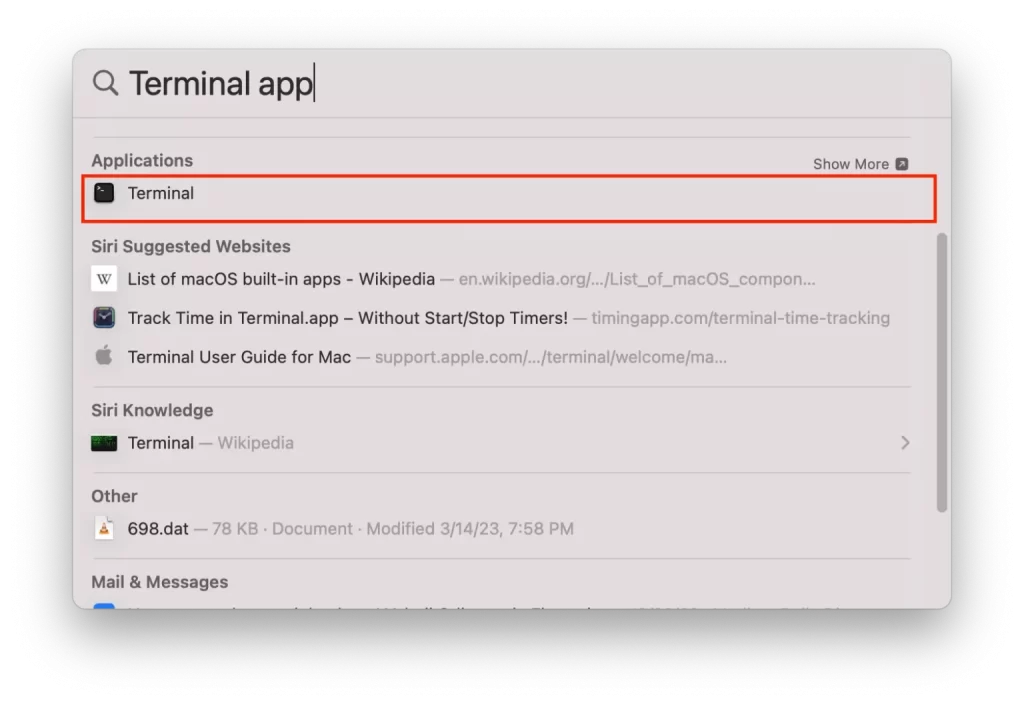
- Kirjoita pääteikkunassa seuraava komento: ”sudo killall board”
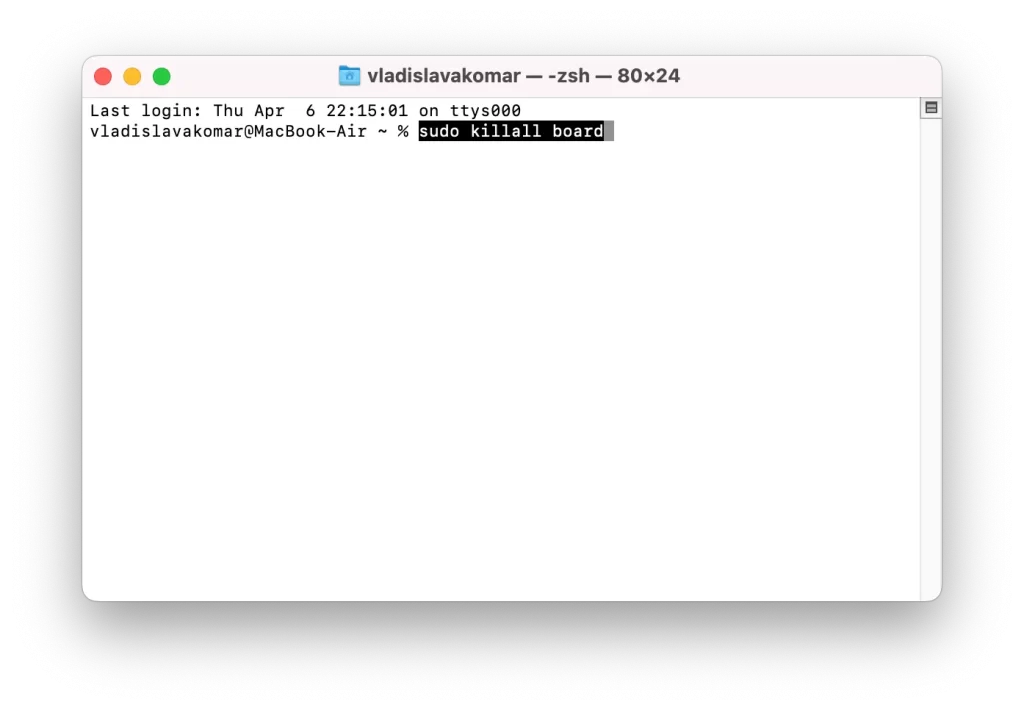
- Suorita komento painamalla Return-näppäintä.
- Kirjoita Macin salasana ja paina Return.
Sulje pääteikkuna ja yritä kopioida ja liittää uudelleen. Tämän pitäisi käynnistää ’pboard’-palvelin uudelleen ja korjata kaikki ongelmat, jotka estävät leikepöydän kunnollisen toiminnan.
On tärkeää huomata, että pboard-palvelimen nollaaminen voi vaikuttaa muihin leikepöydän käyttöön tukeutuviin sovelluksiin, joten on suositeltavaa sulkea kaikki sovellukset ennen komentojen suorittamista päätteessä.
Käynnistä Mac uudelleen
Jos mikään edellä mainituista menetelmistä ei toimi, yritä käynnistää Mac uudelleen ja katso, korjautuuko ongelma. Tämä voi auttaa poistamaan leikepöydän tai käyttämäsi sovelluksen tilapäiset ongelmat.










